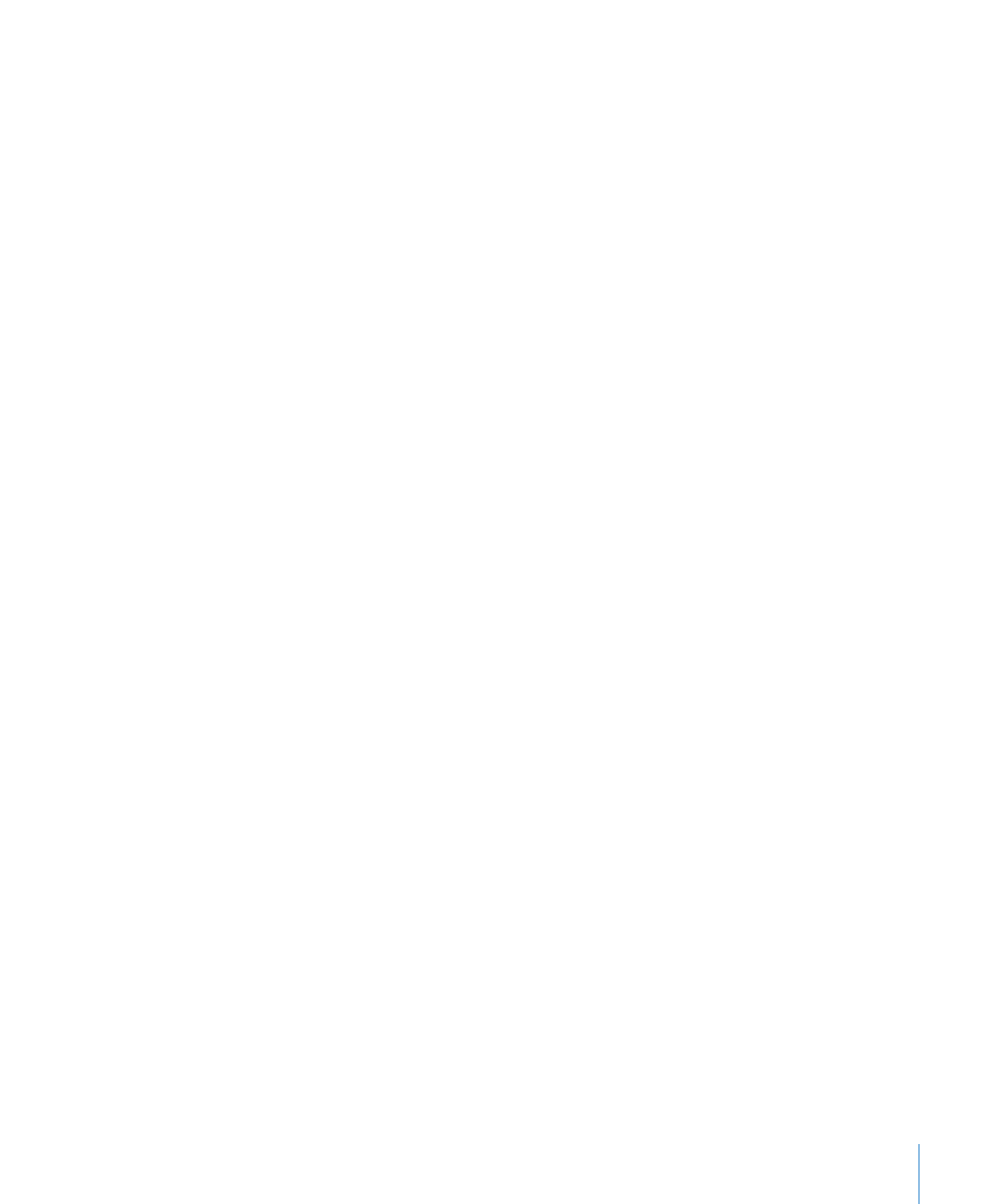
書類の最後に巻末注を追加する
文書作成書類では、書類の最後の注にリンクする特殊マークを追加できます。このような注を書類の
巻末注と呼びます。
書類の巻末注を追加するには:
1
ツールバーの「インスペクタ」をクリックし、
「書類」ボタンをクリックしてから、
「書類」をクリックします。
2
「脚注と巻末注」ポップアップメニューから「書類の巻末注を使用」を選択します。
3
「フォーマット」ポップアップメニューから番号の付け方を選択します。
4
巻末注の番号を連番にするか、またはページまたはセクションごとに新しい番号で始めるかを、「番号
の付け方」ポップアップメニューから選択します。
5
巻末注マークを表示したいメイン・テキスト・フロー(テキストボックス、表、その他のオブジェクト内
ではなく)に、挿入ポイントを置きます。
6
「挿入」>「巻末注」と選択します。
巻末注マークが表示され、書類の最後にある対応する巻末注フィールドに挿入ポイントが移動します。
このフィールドはセクション区切りの後にあります。新しいページで巻末注を開始したくない場合は、
セクション区切りを削除します。
7
巻末注の情報を入力します。
テキストに加え、インラインシェイプ、グラフィックス、その他のオブジェクトを使用できます。手順に
ついては、
137
ページの「フローティングオブジェクトとインラインオブジェクト」を参照してください。